Jak włączyć szyfrowanie funkcją BitLocker w systemie Windows 10
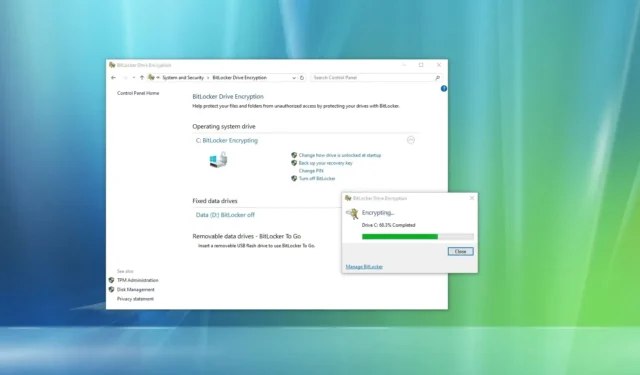
- Aby włączyć funkcję BitLocker w systemie Windows 10 Pro, otwórz Panel sterowania > System i zabezpieczenia > Szyfrowanie dysków funkcją BitLocker , kliknij „Włącz funkcję BitLocker” , skonfiguruj uwierzytelnianie odblokowania, wybierz opcję szyfrowania tylko używanego miejsca i wybierz nowy tryb szyfrowania.
- W systemie Windows 10 Home otwórz Ustawienia > Aktualizacja i zabezpieczenia > Szyfrowanie urządzenia i włącz funkcję opisu.
W systemie Windows 10 możesz włączyć funkcję BitLocker, ale instrukcje będą się nieco różnić w zależności od tego, gdzie masz system Windows 10 Home lub Pro. W tym przewodniku pokażę Ci, jak to zrobić.
W skrócie BitLocker to funkcja bezpieczeństwa, która chroni Twoje pliki za pomocą szyfrowania danych, aby zapobiec nieautoryzowanemu dostępowi ze strony hakerów i ciekawskich. Ta funkcja jest dostępna w systemach Windows 10 Pro, Enterprise i Education i chociaż nie jest dostępna w wersji Home, system operacyjny oferuje ograniczoną wersję funkcji BitLocker znaną jako „szyfrowanie urządzenia”, która jest dostępna na zgodnych urządzeniach (takich jak Surface Pro 9 , Laptop 5 i inne wyposażone w moduł Trusted Platform Module (TPM) 1.2, 2.0 lub nowsze wersje).
W systemie Windows 10 Pro można włączyć funkcję BitLocker bez modułu TPM, korzystając z szyfrowania programowego. Wymaga to jednak dodatkowych kroków w celu dodatkowego uwierzytelnienia.
W tym przewodniku nauczę Cię prostych kroków konfigurowania funkcji BitLocker na komputerze niezależnie od wersji systemu Windows 10.
- Włącz funkcję BitLocker w systemie Windows 10 Pro
- Włącz funkcję BitLocker w systemie Windows 10 Home
Włącz funkcję BitLocker w systemie Windows 10 Pro
Aby włączyć funkcję BitLocker w systemie Windows 10 Pro, wykonaj następujące kroki:
-
Otwórz Start w systemie Windows 10.
-
Wyszukaj Panel sterowania i kliknij górny wynik, aby otworzyć aplikację.
-
Kliknij System i zabezpieczenia .
-
Kliknij opcję Szyfrowanie dysków funkcją BitLocker .
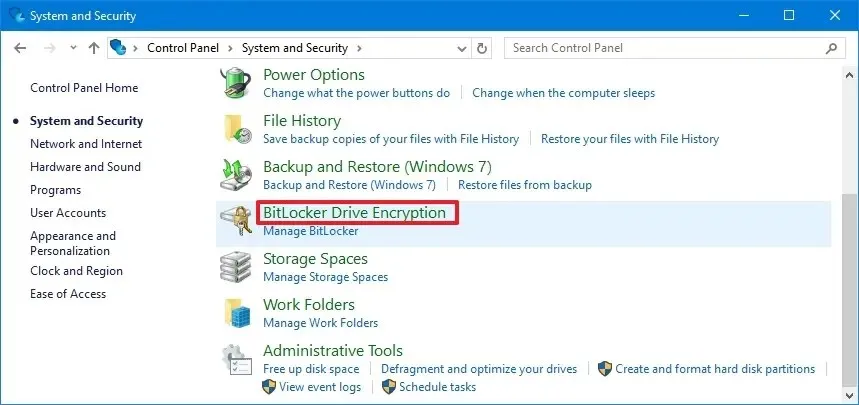
-
Kliknij opcję „Włącz funkcję BitLocker” w sekcji „Dysk systemu operacyjnego”.
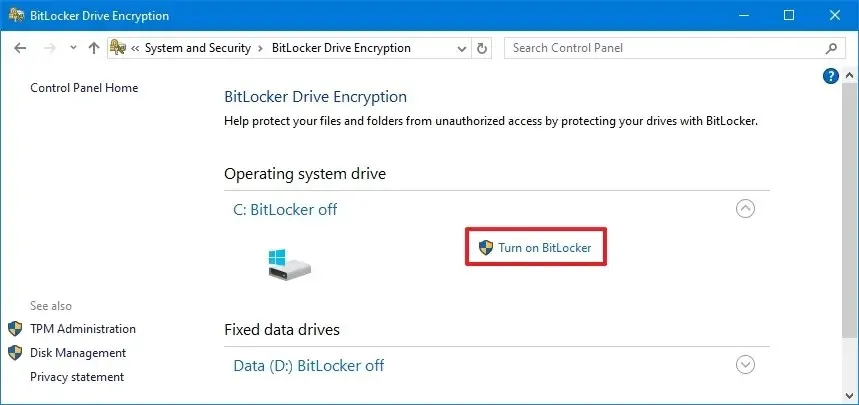
-
Wybierz opcję uwierzytelniania, aby odblokować komputer podczas uruchamiania – na przykład „Wprowadź kod PIN”.
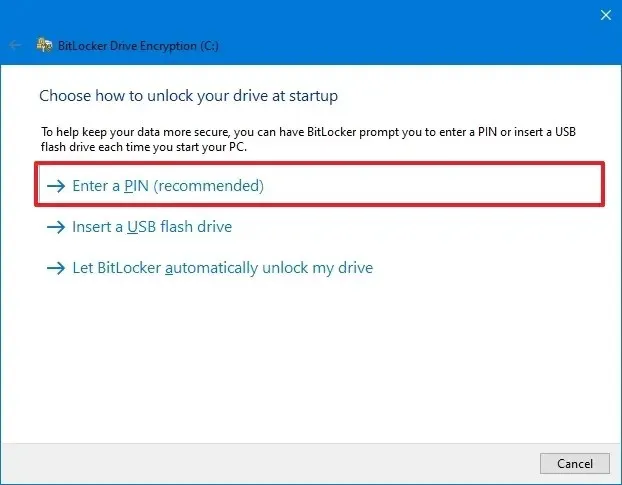
- Skonfiguruj metodę uwierzytelniania.
-
Kliknij przycisk Ustaw PIN .
-
Wybierz opcję utworzenia kopii zapasowej klucza odzyskiwania – na przykład „Zapisz na swoim koncie Microsoft”.
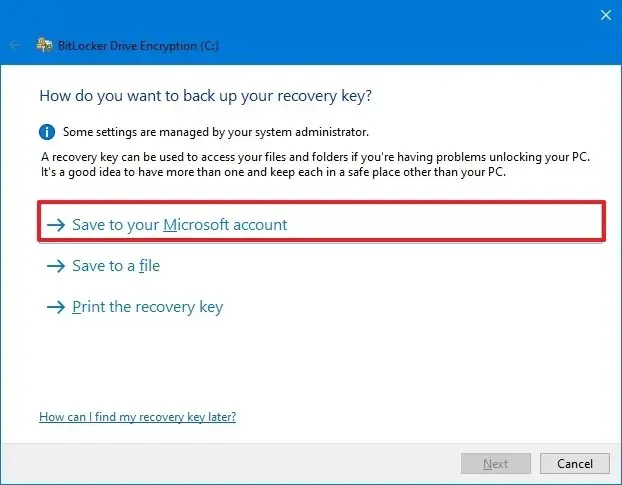
-
Kliknij przycisk Dalej .
-
Wybierz opcję „Szyfruj tylko używane miejsce na dysku” .
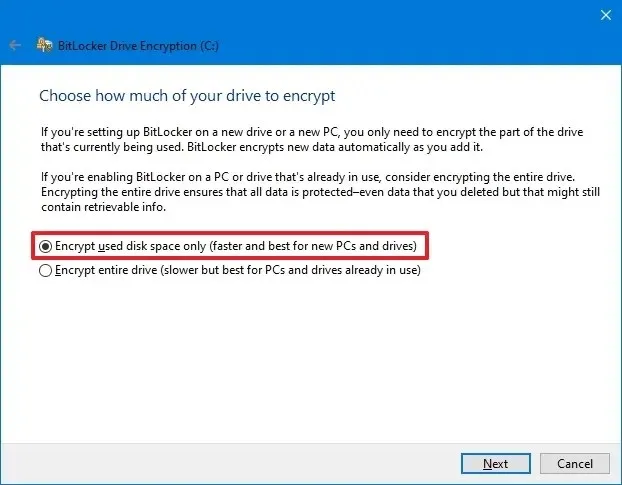
-
Kliknij przycisk Dalej .
-
Wybierz opcję „Nowy tryb szyfrowania” .
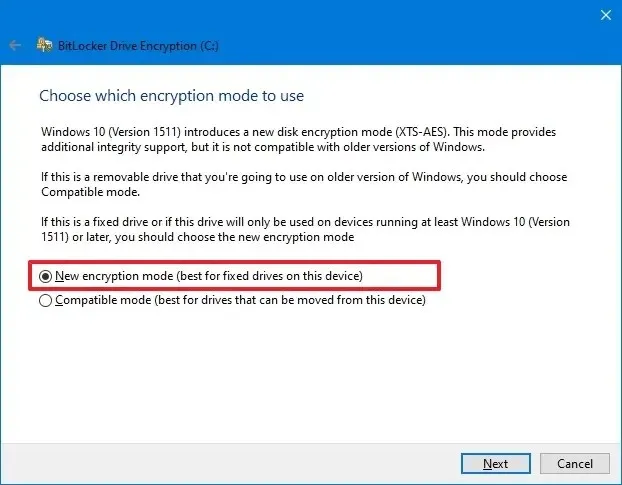 Szybka uwaga: Jeśli zamierzasz zaszyfrować dysk, którego będziesz używać w starszej wersji systemu Windows, powinieneś wybrać opcję „Tryb zgodności” .
Szybka uwaga: Jeśli zamierzasz zaszyfrować dysk, którego będziesz używać w starszej wersji systemu Windows, powinieneś wybrać opcję „Tryb zgodności” . -
Kliknij przycisk Dalej .
-
(Opcjonalnie) Zaznacz opcję „Uruchom sprawdzanie systemu funkcją BitLocker” .
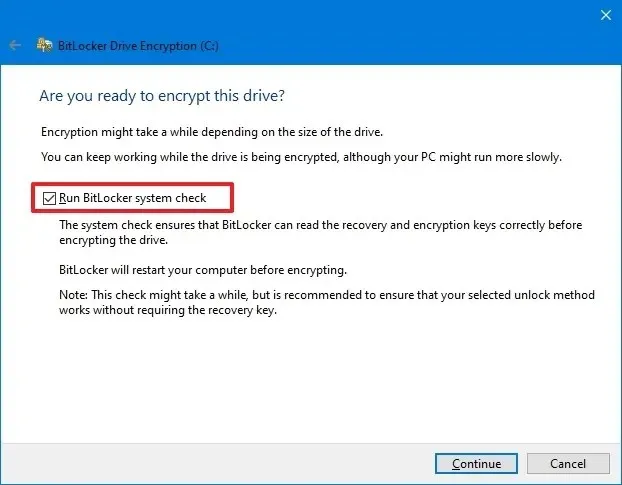
-
Kliknij przycisk Uruchom ponownie teraz .
Po wykonaniu tych kroków urządzenie będzie musiało zostać ponownie uruchomione, aby włączyć funkcję BitLocker.
Jeśli do zapisania klucza odzyskiwania funkcji BitLocker użyłeś opcji konta Microsoft, klucze będą przechowywane w sekcji kluczy odzyskiwania funkcji BitLocker urządzenia na Twoim koncie.
Jeśli chcesz wyłączyć funkcję BitLocker, otwórz Panel sterowania > System i zabezpieczenia > Szyfrowanie dysków funkcją BitLocker , kliknij „Wyłącz funkcję BitLocker” i kontynuuj instrukcje wyświetlane na ekranie.
Włącz funkcję BitLocker w systemie Windows 10 Home
Aby włączyć funkcję BitLocker w systemie Windows 10 Home z modułem zaufanej platformy (TPM), wykonaj następujące kroki:
-
Otwórz ustawienia .
-
Kliknij Aktualizuj i zabezpieczenia .
-
Kliknij Szyfrowanie urządzenia .
Krótka uwaga: strona ustawień i opcje będą dostępne tylko wtedy, gdy sprzęt jest kompatybilny i ma moduł Trusted Platform Module (TPM) w wersji 1.2 lub nowszej. -
Kliknij przycisk Włącz .
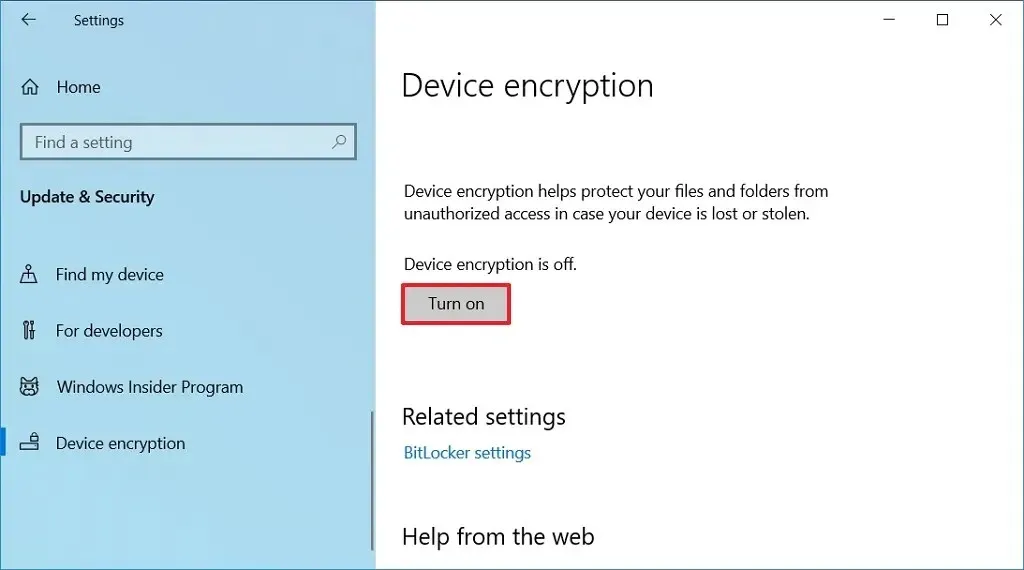
Po wykonaniu tych kroków funkcja BitLocker zapewni szyfrowanie całego dysku i w przyszłości wszystkie nowe pliki zostaną zaszyfrowane.
W dowolnym momencie możesz wyłączyć funkcję BitLocker, wykonując te same instrukcje, ale w kroku 4 kliknij przycisk „Wyłącz” .
Po włączeniu szyfrowania dysku na komputerze jedyną metodą odszyfrowania plików jest zalogowanie się na hasło do konta. Jeśli kiedykolwiek zapomnisz hasła, nigdy nie próbuj resetować hasła za pomocą narzędzi odzyskiwania innych firm, ponieważ na zawsze utracisz dostęp do plików.



Dodaj komentarz